Daim npav duab yog ib qho ua haujlwm nyuaj tshaj plaws ntawm koj lub khoos phis tawj, tshwj xeeb tshaj yog tias koj ua si ntau heev. Cov neeg nyiam ua si yuav tsum hloov lawv daim npav duab txhua ob rau peb xyoos, txawm hais tias koj tuaj yeem txuas lub neej ntawm daim npav dhau qhov ntawd. Tau ntau xyoo, kev hloov pauv daim npav duab tau yooj yim dua thiab yooj yim dua, thiab kev teeb tsa tus tsav tsheb tau dhau los ua cov txheej txheem uas tuaj yeem ua haujlwm nws tus kheej yam tsis muaj kev cuam tshuam ntau ntawm cov neeg siv. Thaum koj tau xaiv koj daim npav thiab qhib koj lub khoos phis tawj, feem ntau koj yuav tsum tuaj yeem nruab ib daim npav tshiab thiab npaj siv nws hauv ob peb feeb xwb.
Kauj ruam
Ntu 1 ntawm 3: Xaiv Daim Duab Duab

Kauj Ruam 1. Tshuav nyiaj txiag thiab lub zog
Daim npav duab tuaj yeem yooj yim yog cov khoom siv kim tshaj plaws hauv koj lub khoos phis tawj, tab sis nws tsis tas yuav yog. Ntau qhov peev nyiaj thiab daim npav nruab nrab ntawm ob daim npav tseem tuaj yeem ua haujlwm tau zoo, nyob ntawm koj xav tau. Yog tias koj yog tus kiv cua game uas yuav tsum tau ua si qhov kev ua si tshiab kawg ntawm qhov chaw siab tshaj, koj yuav tsum tau saib rau daim npav muaj zog dua thiab kim dua. Yog tias koj tsuas yog ua si qee zaum, tsis txhob mloog qhov kev tshaj tawm tshiab, lossis tsis txhob poob siab rau qee qhov teeb tsa duab, koj yuav tau txais tus nqi tsim nyog los ntawm kev nrhiav daim npav nruab nrab. Yog tias koj tsuas yog xav saib HD cov yeeb yaj kiab lossis ua si qee qhov kev ua si 2D, feem ntau daim npav rho nyiaj daim npav yuav muab cov txiaj ntsig xav tau.
- Ua koj qhov kev tshawb fawb ua ntej yuav pheej hmoo koj cov nyiaj. Cov chaw xws li Info Computer Online (infocomputer.com) thiab PCPlus Online (pcplus.co.id) ntsuas tas li thiab muab kev sib piv rau cov npe nrov tshaj plaws thiab yuav los tom ntej daim duab duab tshiab. Cov txiaj ntsig ntawm qhov kev ntsuas no tuaj yeem pab koj pom sai npaum li cas txhua qhov kev xaiv muaj los sib piv rau ib leeg.
- Tsis txhob txhawj xeeb txog qhov cim xeeb (RAM) koj daim npav daim duab muaj. Cov cim xeeb loj feem ntau siv los ua daim npav tsis zoo saib zoo dua. Qhov teeb meem yog qhov cim xeeb bandwidth. Nov yog lub cim xeeb nrawm hauv kev xa thiab txais cov ntaub ntawv los ntawm lub khoos phis tawj. GDDR5 tam sim no yog tus thawj coj hauv pawg no, thiab yuav ua tau zoo dua plaub npaug ntawm qhov qub GDDR3 nco.
- Yog tias koj muaj CPU nruab nrab, muaj feem yuav koj yuav tsis tau txais txiaj ntsig zoo tshaj ntawm daim npav duab siab. Daim npav daim duab yog qhov tseem ceeb rau kev ua tau zoo, tab sis kev ua si yog nyob ntawm txhua yam khoom siv hauv koj lub khoos phis tawj uas muaj peev xwm sib txawv, suav nrog CPU, RAM system, thiab txawm tias nyeem thiab sau nrawm ntawm lub hard disk.
- 4K kev ua si tau los ze dua thiab ze rau qhov tseeb, tab sis lawv yuav xav tau ib (lossis ob) daim duab zoo tshaj plaws kom tau txais qhov ua tau zoo ntawm koj cov kev ua si ntawm qhov kev daws teeb meem ntawd. Nco ntsoov qhov no yog tias koj xav yuav 4K saib ib yam nkaus.

Kauj Ruam 2. Qhib koj lub computer
Ua ntej yuav daim npav duab tshiab, koj yuav tsum txheeb xyuas ob peb yam hauv koj lub computer lossis hauv koj lub computer cov ntaub ntawv. Tshem lub vaj huam sib luag sab ntawm lub khoos phis tawj los ntawm kev xau cov ntsia hlau lossis Phillips ntsia hlau nyob tom qab ntawm lub computer. Feem ntau koj yuav xaub lub vaj huam sib luag nyob rau hauv qhov kev coj rov qab ntawm cov tswv yim tawm tswv yim/tso tawm sab nraum qab ntawm lub khoos phis tawj.
- Tsuas yog qhov xwm txheej tsawg heev, nws tsis tuaj yeem hloov kho daim npav duab ntawm koj lub laptop. Saib koj lub khoos phis tawj cov ntaub ntawv txhawm rau hloov kho daim npav duab yog tias ua tau.
- Thaum qhib rooj plaub hauv computer thiab ua haujlwm nrog sab hauv ntawm lub khoos phis tawj, xyuas kom tseeb tias koj tau ua haujlwm zoo. Qhov no yuav tiv thaiv kev tso tawm hluav taws xob zoo li qub uas tuaj yeem ua rau lub computer puas. Koj tuaj yeem tsaws koj tus kheej siv txoj hlua hluav taws xob hluav taws xob, lossis los ntawm kov lub kais dej khiav ua ntej ua haujlwm hauv computer.

Kauj Ruam 3. Txheeb xyuas koj lub hwj chim
Cov duab kab ntawv yog ib tus neeg siv khoom siv loj tshaj plaws ntawm lub zog xa khoom, yog li koj yuav tsum paub tseeb tias koj lub zog siv hluav taws xob tuaj yeem muab lub zog xav tau los ntawm daim npav tshiab. Cov npav sib txawv xav tau ntau lub zog sib txawv, yog li tshawb xyuas qhov tshwj xeeb ntawm daim npav uas koj xav yuav, nrog rau cov lus qhia tshwj xeeb uas pom hauv lub computer fais fab mov.
- Muaj ntau yam kev ntsuas hluav taws xob online uas koj tuaj yeem siv ntsaws rau hauv txhua qhov khoom siv ntawm koj lub khoos phis tawj thiab pom qhov pom zoo tsawg kawg nkaus. Koj yuav xav tau me ntsis ntawm qhov tsawg kawg nkaus kom ua rau koj lub khoos phis tawj yav tom ntej sim thiab ntseeg tau. Lwm txoj cai dav dav uas koj tuaj yeem ua raws yog qhov koj feem ntau yuav xav tau lub zog xa khoom uas tuaj yeem muab lub zog ob zaug uas daim npav daim duab xav tau.
- Yog tias koj teeb tsa ntau daim npav duab hauv ib lub khoos phis tawj, koj yuav xav tau lub zog siv hluav taws xob uas tuaj yeem muab hluav taws xob tsawg kawg 1 kilowatt.
- Nws tsis tuaj yeem txiav txim siab qhov loj ntawm lub zog siv los ntawm lub zog siv yam tsis siv lub cev saib. Tsis muaj software uas tuaj yeem tshaj qhia txog lub zog. Yuav luag txhua qhov khoom siv hluav taws xob muaj cov ntawv nplaum pom tau meej ntawm sab uas teev cov yam ntxwv tshwj xeeb ntawm lub zog siv. Feem ntau koj tuaj yeem tshem lub vaj huam sib luag sab ntawm lub khoos phis tawj thiab tshuaj xyuas daim ntawv nplaum.
- Ntau daim npav duab muaj zog xav tau ib lossis ob tus 6-pin (PCIe) txuas los ntawm lub zog xa khoom. Feem ntau cov khoom siv hluav taws xob tshiab muaj cov kab no, tab sis cov khoom siv hluav taws xob qub tsis ua. Koj tuaj yeem tau txais lub adapter txuas rau ib qho ntawm lwm cov kab hluav taws xob, tab sis nws yuav yog lub tswv yim zoo los hloov lub zog hluav taws xob yog tias nws qub.
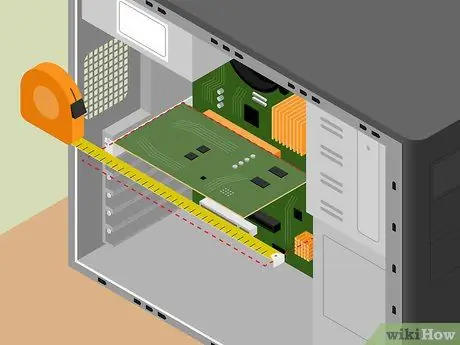
Kauj Ruam 4. Ntsuas qhov ntev ntawm lub qhov uas daim npav duab yuav nyob
Cov duab kab ntawv tau loj dua thiab loj dua, thiab yog tias koj muaj rooj plaub me me nrog qhov chaw txwv, nws yuav nyuaj lossis tseem tsis tuaj yeem ntxig daim npav uas koj xav tau. Siv daim kab xev ntsuas ntsuas qhov ntev ntawm qhov uas koj yuav tso daim npav daim duab. Sib phim qhov ntev ntawm lub qhov nrog qhov tshwj xeeb ntawm daim npav daim duab koj xav yuav. Nco ntsoov koj tseem yuav tsum tau them sai sai rau qhov dav ntawm lub qhov, vim tias ntau daim npav muaj zog ntau dua nyob hauv qhov loj.
Qhov dav ntawm daim npav duab tuaj yeem sib npaug rau ob lub PCIe bays, tab sis tsuas yog xav tau txuas rau hauv ib qho
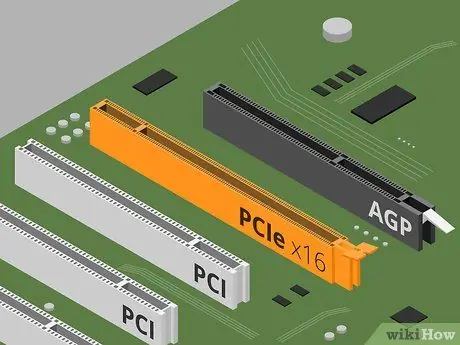
Kauj Ruam 5. Txheeb xyuas koj lub khoos phis tawj lub motherboard (motherboard) sib xws
Yuav luag txhua daim npav duab niaj hnub tuaj yeem ua haujlwm ntawm PCIe interface, uas hloov qhov qub AGP txoj kev. Yog tias koj lub khoos phis tawj tau yuav lossis teeb tsa ntau dua lossis tsawg dua nyob rau kaum xyoo dhau los, nws zoo li PCIe. Yog tias koj tab tom sim hloov kho daim npav duab los ntawm lub khoos phis tawj qub, koj yuav muaj teeb meem nrog AGP tshwj tsis yog koj hloov kho koj lub motherboard ib yam.
- PCIe thiab AGP qhov qhib muaj cov xim sib txawv ntawm cov niam ntawv. AGP feem ntau yog xim dub xws li xim av, thaum PCIe feem ntau yog dawb, daj, lossis xiav. Txawm li cas los xij, tsis muaj tus txheej txheem rau nws, yog li tshawb xyuas cov ntaub ntawv niam txiv lossis saib rau daim ntawv lo ntawm ib sab ntawm lub qhov.
- Qhov chaw PCIe qhov chaw feem ntau nyob ze rau CPU ntawm lub motherboard.
Ntu 2 ntawm 3: Txhim Kho Daim Npav Tshiab

Kauj Ruam 1. Tua lub computer
Xyuas kom tseeb tias koj lub computer raug kaw ua ntej koj ua haujlwm sab hauv lub computer. Tshem lub cable los ntawm lub qhov hluav taws xob thaum lub khoos phis tawj raug kaw tag.

Kauj Ruam 2. Tshem lub monitor
Cov saib feem ntau yuav txuas nrog daim npav duab qub, yog li tshem nws tawm ntawm lub computer tom qab ua ntej tshem daim npav qub.

Kauj Ruam 3. Txuas koj lub cev nrog hauv av
Thaum twg los xij koj ua haujlwm sab hauv lub khoos phis tawj, koj yuav tsum ua kom ntseeg tau tias koj lub cev tau zoo. Ib txoj hlua hluav taws xob hluav taws xob txuas nrog rau cov hlau liab qab ntawm lub khoos phis tawj computer yog txoj hauv kev yooj yim tshaj plaws rau koj tus kheej thaum ua haujlwm hauv computer. Koj tseem tuaj yeem tsaws koj tus kheej los ntawm kov lub kais dej uas khiav.
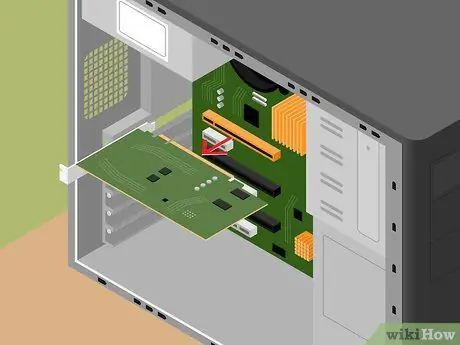
Kauj Ruam 4. Tshem daim npav qub (yog tias tsim nyog)
Yog tias koj tab tom hloov kho tshiab, koj yuav tsum tshem daim npav qub ua ntej txhim kho daim npav tshiab. Yog tias koj tab tom siv daim npav daim npav daim npav ntawm lub niam ntawv, koj tsis tas yuav tshem daim npav.
- Siv Phillips ntswj ntswj kom tshem cov ntsia hlau uas ruaj ntseg daim npav rau rooj plaub.
- Tshem tawm txhua lub xov tooj txuas nrog daim npav duab qub.
- Rub lub latch hauv qab nraub qaum daim npav duab qub (PCIe). Cov kab ntawv no pab kom ruaj ntseg daim npav duab, yog li nco ntsoov tshem nws ua ntej rub tawm daim npav qub.
- Ua tib zoo rub daim npav qub ncaj tawm ntawm lub qhov. Rub daim npav qub ncaj nraim los ntawm lub qhov. Koj yuav tsum rub ruaj khov, tab sis tsis txhob yuam daim npav tawm. Yog tias koj tsis tuaj yeem rub daim npav, xyuas kom lub qhov rooj qhib thiab Phillips ntsia hlau raug tshem tawm ntawm daim npav daim npav.
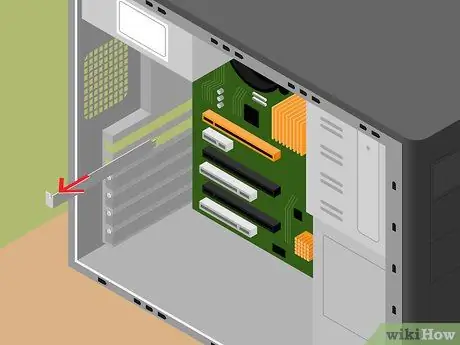
Kauj Ruam 5. Tshem lub hau npog ntxiv (yog xav tau)
Ntau daim npav duab tshiab yuav tsum muaj ob lub bays nyob tom qab ntawm lub computer. Tej zaum koj yuav tsum tau tshem tawm lub vaj huam sib luag tiv thaiv chaw nyob ib sab ntawm nws yog tias koj tseem tsis tau siv nws. Cov vaj huam sib luag no feem ntau tawm tam sim, txawm hais tias nws txawv nyob ntawm koj lub khoos phis tawj computer.
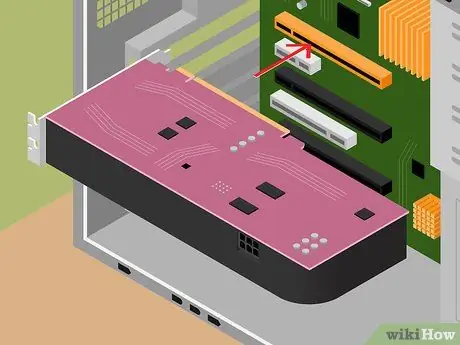
Kauj Ruam 6. Ntxig daim npav duab tshiab
Nco ntsoov tias tsis muaj cov xov hlau thaiv lub qhov thiab tsis muaj dab tsi yuav rub hauv qab daim npav. Nyem rau daim npav ncaj qha rau hauv PCIe qhov kom txog thaum koj hnov lub latch nyem thiab daim npav tau zaum sib npaug. Ruaj ntseg daim npav rau rooj plaub siv Phillips ntsia hlau (feem ntau daim npav muaj ntau tus ntsia hlau). Nco ntsoov ua kom nruj rau txhua tus bracket yog tias daim npav nyob ntau dua ib lub bay.
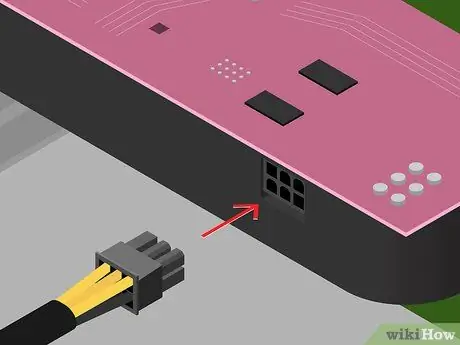
Kauj Ruam 7. Txuas lub hwj chim
Feem ntau daim npav daim npav tshiab xav tau tsawg kawg ib tus 6 lossis 8 tus pin txuas los ntawm lub zog xa khoom, feem ntau nyob rau sab saum toj ntawm daim npav duab. Nco ntsoov tias koj txuas tag nrho cov no, vim tias koj lub khoos phis tawj yuav zoo li yuav tsis qhib yog tias daim npav daim npav tsis raug muab nrog lub zog.
Vim tias cov pins tau teeb tsa hauv qee txoj hauv kev, lub txuas tuaj yeem txuas tau los ntawm ib qho kev qhia. Tsis txhob yuam tus txuas rau hauv qhov chaw, tab sis xyuas kom lub txuas txuas ruaj khov

Kauj Ruam 8. Kaw rooj plaub
Thaum daim npav daim duab raug teeb tsa raug thiab txuas nrog lub zog xa khoom, koj tuaj yeem kaw rooj plaub thiab txav mus rau sab software teeb tsa.

Kauj Ruam 9. Txuas tus saib nrog daim npav duab tshiab
Thaum ntsaws lub hwj huam qaum rov qab rau hauv lub khoos phis tawj, xyuas kom tam sim no tus saib tau txuas nrog ib qho ntawm cov chaw nres nkoj ntawm daim npav tshiab. Yog tias lub saib qub qub heev thiab koj daim npav daim duab tshiab, koj yuav xav tau tus adapter los txuas lub saib. Feem ntau cov duab kab ntawv tuaj nrog hom adapter no.
Ntu 3 ntawm 3: Txhim Kho Cov Tsav Tsheb

Kauj Ruam 1. Qhib Windows
Ua ntej koj ua dab tsi nrog cov tsav tsheb, xyuas kom koj lub computer khau raj kom zoo. Yog tias lub khoos phis tawj tsis qhib, lossis ntsib qhov yuam kev tam sim tom qab qhib nws, daim npav daim npav yuav tsis raug teeb tsa kom raug, lossis yuav tsis tau txais lub zog txaus los ntawm lub hwj chim.
Windows tuaj yeem khau raj rau hauv hom kev daws teeb meem qis thaum pib nrog daim npav duab tshiab. Tsis quav ntsej cov lus txib txhawm rau txheeb xyuas cov cuab yeej tshiab rau tam sim no
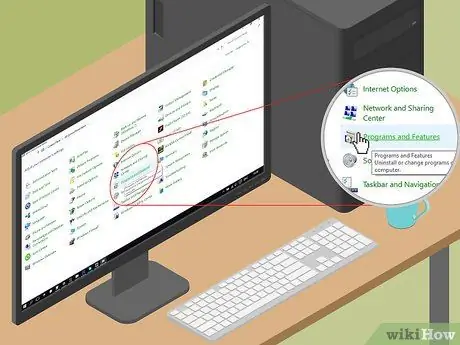
Kauj ruam 2. Uninstall qub tsav tsheb
Yog tias koj daim npav qub yog AMD/ATI thiab koj tab tom hloov mus rau NVIDIA, lossis hloov pauv, koj yuav tsum tshem tawm cov tsav tsheb qub ua ntej kom tsis txhob muaj teeb meem. Yog tias koj siv tib lub npe, nws tseem pom zoo kom tshem tawm cov tsav tsheb qub kom koj tuaj yeem pib nrog daim ntawv huv. Koj tuaj yeem tshem tus tsav tsheb los ntawm Tswj Vaj Huam Sib Luag.
- Qhib Cov Tswj Vaj Huam Sib Luag thiab xaiv "Cov Haujlwm thiab Nta" lossis "Uninstall program". Yog tias koj siv Windows XP, xaiv "Ntxiv lossis Tshem Tawm Cov Haujlwm".
- Saib rau tus neeg tsav tsheb cov duab hauv cov npe ntawm cov haujlwm uas tau teeb tsa. Rau NVIDIA, nws feem ntau yog "NVIDIA Graphics Driver XXX. XX". Yog tias koj tshem tus tsav tsheb AMD/ATI, tshawb rau "AMD Catalyst Install Manager".
- Ua raws li cov lus qhia kom tshem tus tsav tsheb. Txog NVIDIA, hais txog tus tsav tsheb, nyem Uninstall, tom qab ntawv ua raws cov lus qhia. Txog AMD, hais txog "AMD Catalyst Install Manager", nyem Hloov, xaiv "Express Uninstall ALL AMD Software" ces ua raws li cov lus qhia.
- Rov pib kho lub computer tom qab tshem cov tsav tsheb. Qhov no yuav ua tiav cov txheej txheem teeb tsa.

Kauj Ruam 3. Rub tawm cov tsav tsheb tshiab tshaj plaws los ntawm daim npav chaw tsim khoom
Tom qab tshem daim npav tsav tsheb qub, koj tuaj yeem nruab tus tsav tsheb rau daim npav tshiab. Tsis quav ntsej cov tsav tsheb suav nrog hauv daim disk uas koj pom nrog daim npav vim tias cov tsav tsheb no tsis muaj hnub nyoog. Mus ntsib AMD lossis NVIDIA qhov chaw, nyob ntawm daim npav koj tau yuav, thiab nkag mus rau koj tus qauv daim npav duab rau hauv Kev Tshawb Nrhiav. Rub tawm tus tsav tsheb tsim nyog kawg rau koj daim npav qauv.
Cov ntaub ntawv tsav tsheb loj heev (li 300 MB), thiab nws yuav siv sijhawm me ntsis los rub tawm

Kauj Ruam 4. Khiav lub installer rau koj tus tsav tsheb tshiab
Ua raws li cov lus qhia kom teeb tsa tus tsav tsheb mus rau lub khoos phis tawj. Cov neeg siv feem ntau tuaj yeem xaiv qhov "Express" xaiv. Thaum lub sijhawm teeb tsa tus tsav tsheb, koj lub vijtsam saib yuav flicker ob peb zaug, thiab tuaj yeem hloov mus rau qhov kev daws teeb meem uas haum dua.
Tej zaum koj yuav raug hais kom rov pib kho koj lub computer dua thaum kev teeb tsa tsav tsheb tiav
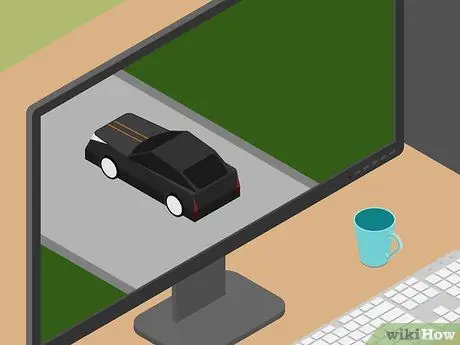
Kauj Ruam 5. Pib siv koj daim npav tshiab
Thaum cov tsav tsheb tshiab raug teeb tsa, koj tuaj yeem pib siv daim npav daim npav tshiab. Tua tawm koj qhov kev ua si nyiam lossis cov duab zoo siv thiab pom qhov kev ua tau zoo uas koj tau txais!






